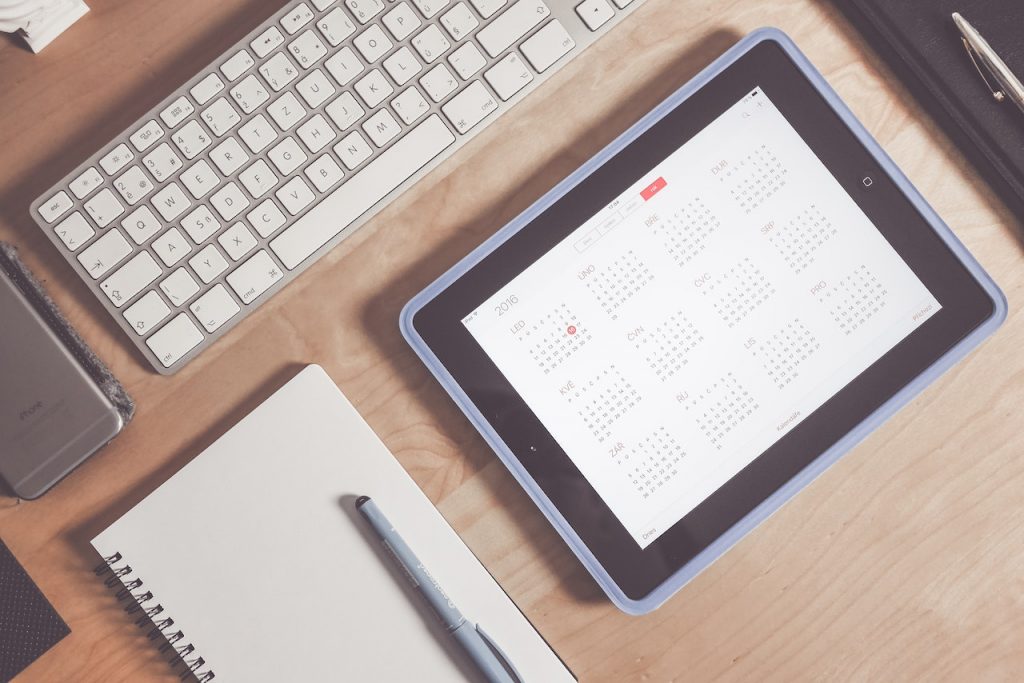
Google Agenda est l’outil idéal pour vous aider à garder la trace de toutes vos activités, événements, réunions et autres ! Avec toutes les fonctionnalités offertes par Google Agenda pour un usage personnel ou professionnel, il peut être difficile de savoir par où commencer. C’est pourquoi nous vous présentons les huit meilleurs conseils et astuces de Google Agenda qui simplifieront votre gestion du temps. Lisez la suite pour découvrir des guides utiles et des conseils précieux qui vous permettront d’optimiser l’utilisation (sans stress) de ce puissant système d’agenda en ligne!
1. Vous pouvez utiliser les touches de raccourci du clavier
Ces touches vous aident à naviguer rapidement dans votre calendrier. Les touches de raccourci clavier vous permettent notamment de passer d’une vue à l’autre. Vous pouvez passer à une date spécifique ou créer un nouvel événement et passer à la journée en cours.
Heureusement, vous n’avez à retenir qu’une seule touche de raccourci : le point d’interrogation ( ?) de votre clavier. Cette touche ouvrira une antisèche contenant tous les raccourcis disponibles.
Comment trouver et activer le raccourci clavier :
- Accédez à l’engrenage des paramètres dans le coin supérieur droit.
- Dans la partie gauche, cliquez sur les raccourcis clavier.
- Assurez-vous que cette case est cochée
2. Activez les fuseaux horaires supplémentaires sur votre calendrier.
Cette fonctionnalité permet de planifier plus facilement des réunions avec des personnes qui travaillent dans différentes parties du monde.
Comment configurer les fuseaux horaires sur votre calendrier ;
- Cliquez sur l’engrenage des paramètres dans le coin supérieur droit.
- Cliquez ensuite sur le fuseau horaire.
- Sur le côté gauche, cochez la case Afficher le fuseau horaire secondaire dans la liste déroulante.
- Choisissez les autres fuseaux horaires que vous souhaitez ajouter.
- Attribuez des étiquettes pour faciliter la reconnaissance de ces fuseaux horaires sur votre calendrier.
Lorsque vous revenez sur votre calendrier, vous verrez apparaître un fuseau horaire supplémentaire.
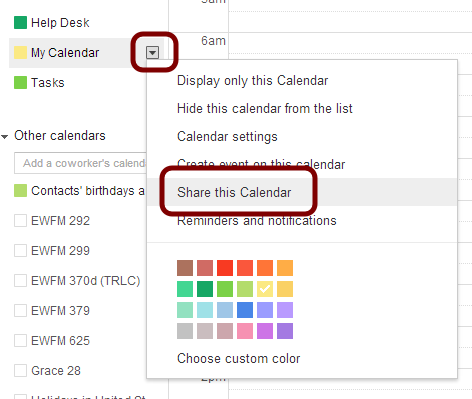
3. Recevez plusieurs notifications pour un événement.
Pourquoi quelqu’un aurait-il besoin de quelque chose comme ça ? Eh bien, peut-être que vous avez un cerveau de poisson rouge comme le mien. Et entre la réception de la notification initiale et l’heure de début, vous risquez d’oublier complètement l’événement.
Comment créer plusieurs notifications pour un événement;
- Sélectionnez le paramètre sur le côté gauche de la page du calendrier.
- Cliquez sur les notifications d’événements, et vous verrez l’heure de notification par défaut. Vous pouvez configurer des notifications 15 minutes avant une réunion comme je le fais, ou vous pouvez également ajouter une notification à zéro minute de la réunion pour ne pas la manquer. Vous pouvez configurer un message électronique la veille de la réunion.
4. Vous pouvez revenir rapidement à votre calendrier en l’ajoutant à votre barre des tâches Windows dans Edge.
Comment ajouter des calendriers à votre barre des tâches Windows ;
- Cliquez sur les ellipses dans le coin supérieur droit, puis descendez vers plus d’outils.
- Cliquez ensuite sur Créer un raccourci pour ajouter un raccourci sur votre bureau.
- Mais si vous voulez le placer sur votre barre des tâches, cliquez sur pin two taskbar dans la rubrique More Tools.
- Et là aussi, nous avons une icône sur la barre des tâches.
- Il vous suffit de cliquer dessus pour ouvrir votre agenda Google.
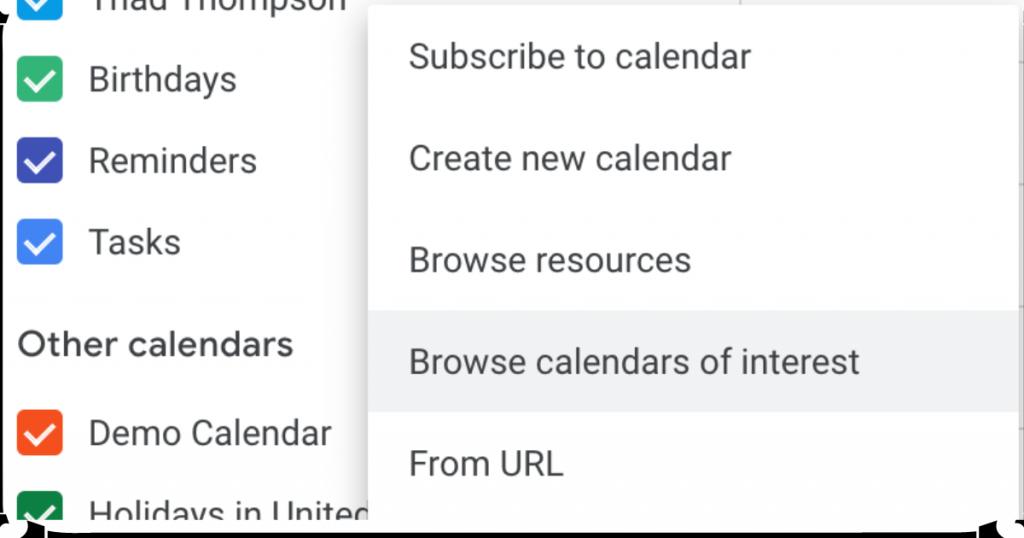
5. Vous pouvez ajouter des calendriers qui vous intéressent à votre agenda.
Comment ajouter d’autres calendriers ;
- Cliquez sur l’icône plus (+) sur le côté gauche, à côté de Autres agendas.
- Ensuite, sélectionnez « Parcourir les calendriers de ». Vous pouvez y ajouter l’anniversaire d’un ami ou des fêtes religieuses. Vous pouvez même ajouter des calendriers sportifs ici. Par exemple, si vous voulez ajouter le calendrier des Michigan Wolverine, vous pouvez naviguer et le sélectionner pour rester au courant des dates des prochains matchs.
6. Vous pouvez recevoir un e-mail d’agenda quotidien.
Si vous avez l’habitude de consulter votre courrier électronique tous les matins, mais que vous ne consultez pas toujours votre agenda, voici un moyen simple de recevoir votre agenda dans votre courrier électronique.
Comment configurer un calendrier à envoyer par e-mail ;
- Passez la souris sur le calendrier que vous souhaitez activer.
- Cliquez sur les ellipses, puis sur les paramètres dans la partie gauche.
- Cliquez sur autres notifications, et ici on peut recevoir un email d’agenda quotidien.
- Cliquez sur le menu déroulant et assurez-vous qu’il est réglé sur e-mail.
7. Vous pouvez partager votre agenda avec d’autres personnes.
Ceci est particulièrement utile si vous travaillez en étroite collaboration avec quelqu’un et que vous voulez qu’il ait une visibilité sur votre calendrier.
Comment partager le calendrier avec d’autres personnes?
- Dans la partie gauche, passez la souris sur le calendrier que vous souhaitez partager.
- Cliquez sur les ellipses et sur les paramètres.
- Dans les paramètres, cliquez sur partager avec des personnes spécifiques. Ici, vous pouvez maintenant ajouter des personnes en saisissant leur adresse électronique.
- Vous pouvez également définir les autorisations relatives à la quantité d’informations que vous souhaitez partager avec cette personne.
Une fois le partage effectué, le destinataire recevra un e-mail lui permettant de s’abonner à votre agenda. Lorsqu’il s’abonne dans son agenda Google, il peut superposer la vue de votre agenda à la vue de son agenda.
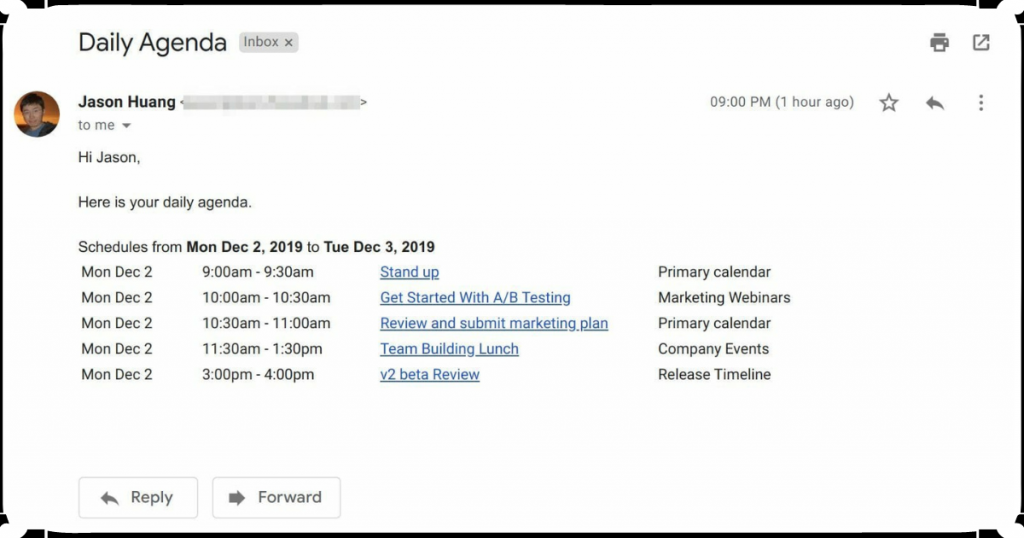
8. Vous pouvez ajouter des agendas supplémentaires.
Supposons que vous souhaitiez disposer d’un agenda partagé pour votre famille ou votre équipe de travail. Voici comment configurer des agendas supplémentaires ;
- Sur l’écran principal du calendrier, dans le coin inférieur gauche, à côté des autres calendriers, cliquez sur l’icône plus (+), puis sélectionnez Créer un nouveau calendrier.
- Vous pouvez saisir un nom, ainsi qu’une description.
- Une fois que vous avez fait cela, cliquez sur créer.
- Vous verrez maintenant votre nouveau calendrier dans le coin inférieur gauche.
- Cliquez dessus. Vous pouvez modifier les paramètres pour définir qui a accès à ce calendrier. Vous pouvez également configurer le paramètre de notification.
- De retour dans la vue principale de votre calendrier, vous pouvez créer un nouvel événement ou décider sur quel calendrier ce nouvel événement doit être placé.
- Sur le côté gauche de l’événement, vous verrez une bande de couleur. Cela vous permet de savoir à quel calendrier appartient l’événement.
Dernier point à retenir pour sur ces 8 conseils et astuces de Google Agenda
Voici donc nos huit principaux conseils et astuces concernant Google Agenda. Nous espérons qu’au moins l’une d’entre elles vous a été utile pour tirer le meilleur parti de votre agenda. Ces conseils vous permettront d’utiliser Google Agenda beaucoup plus facilement. Avons-nous oublié quelque chose ? Faites-nous en part dans les commentaires ci-dessous ! Comme toujours, si vous avez des questions ou des suggestions, n’hésitez pas à nous contacter : nous serons ravis de vous entendre.



